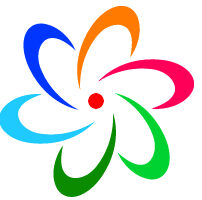노트북 선택하는 방법 을 미리 숙지해야 하는 이유는 최근 데스크탑 보다 휴대 가능하고 편리한 노트북이 더 인기를 끌고 있기 때문입니다. 따라서 각 부품의 성능 뿐만 아니라 데스크탑 보다 확인 해야 할 사항이 많으니 구매 전 미리 알아두셔야 합니다.
Contents
노트북 선택하는 방법
노트북 유형별 선택
- 휴대용
- 큰 화면
- 2in1
- 게이밍 PC
응용 프로그램별 선택
- 휴대성을 우선 순위로 경량 모바일
- 비즈니스형
- 오래 사용하는 거치용
- 동영상 편집 등도 가능한 고성능
노트북 선택하는 방법 기본 사항
- CPU
- 메모리
- 스토리지
- 디스플레이
노트북 선택하는 방법 주요 제조사
- 삼성전자
- LG전자
- Dell(델)
- NEC(니혼전기)
- HP(휴렛팩커드)
- 마이크로소프트(Microsoft)
- ASUS(에이스 아스스)
노트북 선택하는 방법 :: 네 가지 유형
화면이 13.3인치 이하이고 무게가 1.3kg 미만인 모바일 pc
- 특히 SSD 스토리지 모델은 가볍게 작동할 수 있습니다.
- 화면은 주로 모바일 사용에 맞춰 13.3인치 이하 모델이 많습니다.
항상 휴대하는 모바일 사용자에게 인기 있는 모델은 1.3kg 미만의 가볍고 13.3인치 미만의 디스플레이 모델입니다.
이동성이 우선이지만 각 사용에 대한 성능은 선택할 수 있습니다.
메인 업무가 문서 작성인 경우 CPU를 i3코어 모델로 낮춰 저렴하게 이용할 수 있는 제품입니다.
직장에서 업무용으로 사용는 i5~7 코어 급 고성능 CPU가 장착 된 모델도 있습니다.
휴대성을 강조하고 집에서 사용하지 않는 대형 스크린 노트북
- 15.6 인치 이상의 더 큰 화면 크기
노트북을 사용하는 동안 많은 이동을 하지 않는 유형에게 적합하여 데스크탑 pc처럼 사용이 가능합니다.
화면 사이즈는 15.6 인치 이상으로 크고, 동영상 시청시도 크게 비칠 수 있는 것 외에 같은 해상도라면 디스플레이가 작은 PC보다 크게 표시되기 때문에, 문자등도 보기 쉽고 쾌적합니다.
또한 본체가 큰 만큼 키보드 공간도 여유롭고 제품에 따라 숫자 패드도 있어 입력이 편한 것도 포인트입니다.
pc 또는 태블릿으로 사용할 수 있는 2in1
터치 조작할 수 있는 Windows 10의 메리트를 최대한 살릴 수 있는게 특징입니다.
PC 이용도 태블릿 이용도 할 수 있는 2 in 1 모델은 키보드를 탈부착할 수 있는 세퍼레이트 타입과 360도 회전하여 접을 수 있는 컨버터블 타입이 있습니다.
인기 게임도 척척 즐길 수 있는 게임 PC
- 쾌적한 게임 플레잉
- 성능이 뛰어나 일반 용도로 사용해도 편리합니다.
현재 PC 게임 플레이도 일반적이지만, 쾌적하게 놀 때는 처리 속도나 표시 속도 등 PC의 성능이 매우 중요합니다.
최근에는 게임에 중요한 스펙을 채우도록 만들어진 ‘게이밍 PC’라고 불리는 컴퓨터가 인기입니다.
이런 노트북이라면 무거운 사양의 게임도 척척 즐길 수 있습니다.
또한 게이밍 PC는 성능이 우수하여 일반 용도로 사용해도 쾌적하게 작업할 수 있습니다.
노트북 선택하는 방법 :: 응용 프로그램별 선택
랩탑을 선택하는 것은 사용하려는 스타일과 어떤 종류의 응용 프로그램을 사용할지 명확히 하는 것이 중요합니다.
용도가 확실하게 밝혀지면, 필요한 성능도 필연적으로 보이게 될 것입니다.
항상 휴대하고 외출한 곳에서 메일이나 문서 작성 등에 사용하는 소형 경량 PC
항상 가지고 다니면서 쓰고 싶지만 그 용도가 인터넷 보기와 이메일 점검, 문서 작성 정도라면 고성능 노트북은 필요 없습니다.
1kg 미만으로 화면은 13.3인치 정도이며, CPU도 엔트리 클래스 모델로 충분히 용도를 충족시킬 수 있습니다.
경량 모바일 pc용 권장 사양
- 무게: 1kg 미만
- 모니터: 11 ~ 13.3 인치
- CPU:코어 i3~i5
여러 소프트웨어를 시작하고 작업에 사용하는 비즈니스 모바일 pc
여러 개의 소프트웨어를 사용하는 작업이나 간단한 이미지 편집 등 문서 작성보다 부하가 큰 작업을 쾌적하게 하고 싶은 경우에는 제대로 된 성능이 필요합니다.
또한, 자주 휴대할 경우 충격에 견디기 쉽고 부팅 및 슬립모드 전환 속도가 빨라 작업을 바로 시작할 수 있는 SSD 탑재 모델이 적합합니다.
비즈니스 모바일 pc에 권장 사양
- 무게: 1.3kg 미만
- 모니터: 13 ~ 14.5 인치
- 저장 공간: SSD 256GB 이상
- CPU: i5 코어 /라이젠 5
다양한 용도로 오랫동안 사용하고 싶은 사람의 거치형 노트북
문서 작성등의 작업, 혹은 비디오 재생을 포함한 엔터테인먼트 등, 다양한 용도에 사용하는 자택용 PC라면, 화면 사이즈는 큰 15.6인치 이상이 최적입니다.
또, 오래 사용하고 싶다면, CPU는 여유를 보고 스탠다드 클래스 이상, 메모리나 스토리지도 많을수록 좋습니다.
거치형 노트북 권장 사양
- 모니터: 15.6인치 이상
- 메모리: 8GB 이상
- CPU: i5 코어 /라이젠 5 이상
- 저장 공간: SSD128GB + HDD 1TB 이상
영상 편집과 같은 무거운 작업을 위한 고성능 pc
애플은 스마트폰 동영상 녹화 부문에서 왕좌를 차지하고 있으며 아이폰13 시리즈는 그래픽 작업이나 비디오 편집을 수행하려는 경우 고성능 CPU, 대형 메모리 및 비디오 칩이 있는 고성능 모델이 최선의 선택입니다.
이러한 고성능 PC는 게임 플레이에도 사용할 수 있습니다.
고성능PC 권장 사항
- 모니터: 15.6인치 이상
- 메모리: 16GB 이상
- CPU: 코어 i7/라이젠 7 이상
- 저장 공간: SSD256+ HDD1TB 이상
- 비디오 칩 사용
노트북 선택하는 방법 기본사항
노트북을 선택하는것은 이용 스타일과 용도에 적합한 성능의 부품을 갖춘 제품을 찾아내는 것입니다.
또, 오래 사용하고 싶다면 CPU는 여유있게 스탠다드 클래스 이상, 메모리나 스토리지도 많을수록 좋습니다.
노트북 선택하는 방법 – 원하는 부품 구성으로 변경할 수 있는 BTO가 일반적
NEC 등 국내 업체도 취향에 맞게 커스터마이즈이 가능합니다.
대량 소매 점에서 구입 하더라도 당일에 집에 가지고 갈 수 있는 제품은 적습니다.
일부 모델은 구매 시 직접 부품을 선택할 수 있습니다.
「Build To Order(수주 생산)」를 생략해 「BTO PC」라고 불리고 있습니다.
필요한 성능의 부품을 선택할 수 있으므로 더욱 용도에 맞는 모델을 구입할 수 있습니다.
NEC 등의 국내 메이커도 부품 구성 변경이 가능합니다.
또한, 최근에는 매장에 재고를 별로 두지 않는 경우도 많아, 구입한다고 해도 곧바로 가지고 갈 수 있다고는 할 수 없기 때문에 주의가 필요합니다.
노트북 선택하는 방법 – 인텔 옵션 이외의 응용 프로그램에서 CPU를 선택하는 방법
모델 수가 많기 때문에 고성능일 수록 Intel과 AMD의 주력 CPU 입니다.
CPU는 모든 작업을 처리하는 PC의 두뇌로, 이 성능이 높을수록 복잡한 처리를 효율적으로 해낼 수 있습니다.
성능은 「Core ○」 등 CPU의 시리즈명과 그 뒤에 붙는 숫자가 큰 것일수록 하이엔드입니다.
지금까지는 「Core i」시리즈를 판매하는 Intel이 절대적인 쉐어를 자랑하고 있었지만, 2019년에 이 판도가 크게 변화하였습니다.
Intel과 동등 이상의 성능이면서도 가격을 낮춘 「Ryzen」 등 AMD제 CPU의 쉐어가 확대 되었기 때문입니다.
AMD제 CPU 탑재 PC도 증가 추세입니다.
단, 모두 고성능이기 때문에 일반적인 사용법의 경우 용도에 맞으면 어느 쪽을 선택해도 괜찮습니다.
CPU와 AMD제 CPU의 클래스나 적합한 용도는 표를 참조해 주세요.
| 인텔 | AMD | 일반적인 응용 프로그램 | |
| 울트라 하이 엔드 | 코어 i9 | 라이젠 9 | 문서 작성, 인터넷 브라우징. 비디오 재생, 게임 , 비디오 편집, 비디오 배포, 콘텐츠 제작 |
| 하이엔드 | 코어 i7 | 라이젠7 | 문서 작성, 인터넷 브라우징,비디오 재생, 비디오 편집. 비디오 배포 |
| 표준 | 코어 i5 | 라이젠5 | 문서 작성, 인터넷 브라우징,, 비디오 재생, 게임 |
| 코어 i3 | 라이젠2 | 문서상성,인터넷 브라우징, 비디오 재생 | |
| 항목 | 코어M , 펜티엄 | 애슬론 | 문서 작성, 인터넷 브라우징 |
| 셀러론,원자 | A시리즈 |
노트북 선택하는 방법 :: 인텔 CPU 식별법
CPU는 제품 내 시리즈, 모델 번호, 코어 수, 작동 빈도 등과 같은 다양한 숫자를 가지고 있습니다.
인텔의 경우 시리즈 이름 뒤 숫자의 첫 번째 또는 두 자리 숫자가 세대를 나타내며 세대가 더 강력할수록 성능이 높아지습니다.
- Intel Core i7 – 10310 Y processor
위 예시로 설명하자면 프로세서 시리즈 이름인 i7이 5자리 숫자로, 숫자의 처음 두 숫자가 10세대임을 표시합니다.
인텔 코어 i 시리즈는 8세대 이후 코어 수를 늘려 성능을 향상 시켰습니다.
장시간 사용하려는 PC인 경우 CPU의 세대를 확인하는 것이 좋습니다.
모델 번호 및 세대 인텔 모바일 CPU의 예
- 코어 i7-1165G7→ 11세대 코어 i7
- 코어 i7-10310Y→ 10세대 코어 i7
- 코어 i7-9850H→ 9세대 코어 i7
- 코어 i5-8265U→ 8세대 코어 i5
- 코어 i5-7360U→ 7세대 코어 i5
노트북 선택하는 방법 :: 메모리, 스토리지, 디스플레이
노트북을 편안하게 사용하려면 8GB 이상의 메모리가 있는 제품 추천
메모리가 4GB인 경우 여러 소프트웨어로 작업할 때 다소 불안합니다.
메모리는 스토리지보다 고속의 기록 장치로, 처리중의 데이터가 일시적으로 보존됩니다.
따라서 이 저장공간이 클수록 여러 작업을 효울적으로 해낼 수 있기 때문에 PC는 빠른 속도로 작동하게 됩니다.
덧붙여 Windows 10 에서는 최저 2 GB가 필요하지만, 현재의 제품은 8 GB탑재 모델이 주류입니다.
과거 1년간(2018년 12월~2019년 11월) 발매된 노트북 제품의 메모리를 보면 8GB 탑재 기종이 과반수를 차지합니다.
8GB 가 있으면 일반적인 용도로 이용하기엔 충분합니다.
물론, 간단한 작업용으로 이용하려면 보다 저렴한 4GB 탑재 모델로 이용이 가능합니다.
스토리지는 느리고 대용량의 HDD와 고속이지만 용량이 적은 SSD
데이터를 저장하는 스토리지의 두 가지 유형은 HDD와 SSD로 구분합니다.
하지만 최근에는 SSD를 갖춘 많은 제품들이 출시 하였습니다.
HDD에 비해 SSD는 절전, 충격에 강하고 읽기 쉽고 빠르게 작성할 수 있으며 성능면에서는 좋지만 고가의 가격, 대용량으로 설치하기가 어렵습니다.
그 결과 점점 더 많은 노트북에 SSD와 HDD가 모두 탑재되어 출시합니다.
이러한 경우 ,OS는 SSD에서 고속으로 작동할 수 있으며, 데이터는 대형 HDD에 저장될 수 있으며, 편안함과 용량의 균형이 좋다고 할 수 있습니다.
작으면 휴대가 편하고 크면 공간을 넓게 차지할 수 있는 디스플레이 사이즈
디스플레이가 클수록 쉽게 볼 수 있지만 바디가 그만큼 커집닌다.
휴대하는 경우 13.3 인치 이하의 크기를 원할 것입니다.
크기 외에도 해상도도 중요합니다.
최근에는 화면에 많은 픽셀이 표시되는 고해상도 디스플레이가 장착된 모델이 있어 작은 화면에서도 넓은 작업 영역을 보장 할 수 있습니다.
작은 텍스트를 보기 어려운 경우 디스플레이가 큰 모델을 선택하고 해상도를 낮추어 더 크고 쉽게 볼 수 있습니다.
또한, 액정보다 대비가 높고 응답 속도가 빠른 유기 EL이 장착된 제품, 주로 제작자를 위한 개인용 컴퓨터도 등장했습니다.
디스플레이에 충실하면 영역을 확인하는 것이 좋습니다.
노트북 선택하는 방법 :: 주요 제조업체
레노버
압도적인 비용에 성능이 매력적입니다.
가성비가 뛰어난 중국의 PC 벤더로, 어쨌든 저렴하고 출하량으로는 세계 제일을 자랑하고 있습니다.
2004년에 IBM의 PC 부문을 인수해, ThinkPad 브랜드도 다루게 되었습니다.
검은 바디가 특징으로 현재는 키보드를 접을 수 있는 컨버터블 스타일의 「ThinkPad Yoga」도 라인 업 되고 있습니다.
델
Dell은 BTO에서 판매한 최초의 미국 PC 제조업체입니다.
가성비와 커스터마이즈성의 높이로 업계 톱에 올라 한때는 기업내의 PC는 거의 Dell, 라고 하는 시기가 있었을 정도입니다.
현재도 전 세계에 상당한 대수를 출하하고 있어 양산의 이점으로서 1대 당의 코스트를 싸게 할 수 있는 것이 특징.입니다.
주류 Inspiron 시리즈를 비롯해 게임을 위한 G 시리즈 등 라인업의 풍부함도 매력입니다.
NEC
응용프로그램의 지원이 많아 초보자를 위한 쉬운 노트북입니다.
1995년에 처음 등장하여 현재는 NEC제의 PC라면, 전화나 채팅으로의 사용법 상담이 무료인 것으로부터 초심자에게도 상냥한 노트 PC로서 사랑받아 왔습니다.
2011년까지는 NEC의 개인용 PC의 브랜드명이었습니다만, 현재는 Lenovo와의 합작 투자의 기획·개발을 다루고 있습니다.
HP (휴렛 패커드)
30,000엔 범위 내 모바일에서 하이엔드까지 발전하는 HP는 판매량 면에서 세계 최고의 시장 점유율을 차지하고 있습니다.
스탠다드에 위치한 “Pavilion” 시리즈는 B&O Play 기술을 채택한 스피커 탑재 모델과 노트북용 그래픽 칩 탑재 모델 등 높은 기본 성능에 +α 매력을 갖춘 제품입니다.
후지쯔
1993년부터 판매된 오랜 브랜드 중 하나입니다.
일부 노트북은 시마네현 이즈모시에 조립되어 고품질의 일본 생산을 촉진합니다.
UH-X/E3는 13.3인치 너비의 LCD로 세계에서 가장 가벼운 노트북 PC를 약 634g(2021년 1월 1일 현재)을 구현합니다.
다이나북
노트북의 창시자인 Dynabook 시리즈는 모바일 노트북부터 대형 스크린 노트북 및 태블릿, 2in1에 이르는 다양한 스타일을 제공합니다.
예를 들어 T 시리즈 제품 범위의 경우 예산 및 응용 프로그램에 따라 코어 i7에서 셀러론까지 CPU를 선택할 수 있습니다.
마이크로소프트
“Surface”는 2012년부터 마이크로소프트에 의해 배포되었으며, 이는 Windows 및 Office의 소프트웨어 제조업체에 대한 강한 인상을 가지고 있습니다.
키보드와 일체화된 특징적인 커버를 갖추고 있어 태블릿처럼 사용하면서도 문자 입력 스트레스가 없어 편리합니다.
인기 있는 Surface Laptop은 10점의 멀티 터치를 지원하는 터치 패널을 탑재하고 있습니다.
파나소닉
비즈니스용으로 가볍고 내구성이 뛰어나며 오래 지속되는 특징을 고집하는 브랜드입니다.
LV와 SV는 광학 드라이브가 통합된 컴팩트한 바디를 가지고 있습니다.
이동 중에도 연결을 위해 아날로그 RGB를 포함한 풍부한 인터페이스가 있습니다.
또한 탈착식 대용량 배터리는 LV 시리즈에서 최대 18.5시간 동안 작동할 수 있습니다.
배터리만 교체할 수 있기 때문에 전원 저장 용량이 감소하더라도 메인 유닛을 장시간 사용할 수 있습니다.
아수스
대만 PC 제조업체이며,아이수스로 읽습니다.
예전에는 마더보드와 같은 부품을 만들곤 했지만, 이제는 노트북을 적극적으로 소개하고 있습니다.
비교적 저렴한 제품이 많지만 비디오 칩이 장착된 게이밍 노트북과 손바닥 중앙에 터치 스크린이 있는 “ZenBook”과 같은 독특한 제품도 사용할 수 있습니다.
마우스 컴퓨터
2006년에 설립된 일본 PC 제조업체입니다.
BTO PC의 통신판매가 메인이며 겉포장에 전용 로고는 들어가 있지만 기성품의 부품을 조합한 「화이트 박스 PC」가 대부분입니다.
독자 설계 특별 주문 부품은 사용되고 있지 않지만, 싸게 제공할 수 있다는 장점이 있습니다.
라인업도 크기와 용도별 등 알기 쉽게 구분되어 있습니다.
노트북 선택하는 방법 :: 기능 및 사양
노트북 선택하는 방법 개별적 CPU 확인
CPU는 처리를 많이 하는 이른바 PC의 두뇌로 현재는 인텔의 코어 시리즈와 AMD의 “Ryzen” 시리즈는 지금 주류를 이루고 있습니다.
현행의 CPU는 처리를 실시하는 「코어」라고 불리는 부분을 복수 탑재한 「멀티 코어」가 주류로, 코어수가 증가하면 처리 능력도 올라갑니다.
또, 「스레드 수」는 CPU가 동시에 처리 가능한 작업의 수로, 이쪽도 많을수록 토탈 처리 능력이 향상되지만, 그 만큼 비싸지고, 소비 전력도 커집니다.
참고로 이 두 개는 “8 코어 16 스레드”와 같이 기술되며, 이 경우 8개의 코어로 16개의 스레드를 동시에 처리할 수 있다는 의미입니다.
용도에 맞게 적절히 선택하세요.
코어 i9
기존의 최상위 Core i7을 넘는 초고성능 CPU입니다.
Core i9-10980HK는 8코어 16스레드 처리가 가능하며 최신 게임 및 동영상 편집 등 고부하 용도에 적합합니다.
코어 i7
최대 8개의 코어와 8개의 스레드, 6개의 코어 12개의 스레드의 높은 처리 성능을 가지고 있으며, 하이엔드 모델에 설치되어 있습니다.
비디오 편집과 같은 부하가 많은 작업에 적합합니다.
코어 i5
중간 크기의 CPU입니다.
Office에서 여러 문서를 만들거나 동시에 다른 응용 프로그램을 시작하고 작업하려는 사람들에게 좋습니다.
노트북 선택하는 방법 OS 확인
OS는 향후의 스탠다드가 되는 신OS Windows 11을 베이스로 선택하는 것이 좋습니다.
하지만 2021년 10월에 공개된 지 얼마 안 되는 OS이기 때문에 윈도 11을 탑재한 제품 중에 원하는 스펙의 모델이 없을 수도 있습니다.
이 경우에는 윈도 10 탑재 제품을 선택하는 것도 좋습니다.
단, 2025년에 지원이 종료되기 때문에 주의가 필요합니다.
또, 수는 적지만 Google제의 Chrome OS를 탑재한 PC도 있습니다.
윈도우 11
새로운 OS는 2021년 10월에 출시되었습니다.
채팅 자체는 OS 자체에 통합되어 Microsoft 계정을 사용하여 자유롭게 채팅할 수 있습니다.
“스냅” 기능은 Windows 10 이후 변경된 다른 주요 변경 사항 및 디자인을 쉽게 사용할 수 있도록 크기를 조정하고 정렬하는 “스냅” 기능입니다.
윈도우 10
지원은 2025년 10월 14일에 종료될 것이라고 발표되었습니다.
사용 가능한 버전은 홈 앤 프로입니다.
그것은 지원을 종료하기로 결정되었지만, 새로운 OS 윈도우 11 방금 발표 되었으며 제품의 수는 여전히 작습니다.
따라서 Windows 11사양이 있는 모델이 항상 등장할 수 있는 것은 아닙니다.
이 경우 Windows 10을 사용하여 모델을 구입하는 것을 고려할 수 있습니다.
노트북 선택하는 방법 Office 계약형태 체크
마이크로소프트 오피스 계약은 갱신, 바이 아웃 두 가지 유형이 있습니다.
계약 갱신 유형의 경우 월별 또는 연간 사용 요금이 부과되지만 최신 버전은 항상 사용할 수 있습니다.
반면에 바이아웃 유형은 최신 버전으로 업그레이드할 수 없지만 월별 결제가 발생하지 않으며 구매 시 비용만 발생합니다.
바이 아웃을 구입하려면 Microsoft Office 제품이 설치된 컴퓨터(즉= 사전 설치)를 구입하거나 Microsoft Office 공식 웹 사이트(= 다운로드한 버전)에서 라이선스를 구매하거나 종이 및 마이크로 소프트에 제품 키가 있는 POSA 카드를 구입합니다.
Office 제품을 활성화하는 방법에는 세 가지 유형이 있습니다(= POSA 카드 버전).
사전 설치 버전은 PC 요금의 가격을 포함하고 다운로드 버전과 POSA 카드 버전보다 저렴하지만 구입 한 PC에서만 사용할 수 있습니다.
한편, 제품이 설치된 PC가 고장나도 다운로드 버전과 POSA 카드 버전을 새 PC로 마이그레이션할 수 있습니다.
노트북 선택하는 방법 :: 화면 종류 체크
평면 TV와 스마트폰과 마찬가지로 노트북은 OLED를 디스플레이로 채택했습니다.
액정
백라이트의 빛을 액정을 제어 차단해, 전면에 있는 칼라 필터를 통해 표시합니다.
IPS 나 VA 등의 방식에 의해서 차이는 있습니다만, 보는 각도에 의해서 색이 바뀌거나 응답 시간에 딜레이가 걸리는 점은 액정의 결점입니다.
반대로 수명이 길다는 점과 가격이 저렴하다는 점 등의 장점이 있습니다.
오가닉 엘
그 자체가 빛나기 위해 백 라이트를 필요로 하지 않습니다.
또, 차단되지 않기 때문에 콘트라스트가 높고, 명암차나 흑의 표현이 특기하여 고화질입니다.
응답 속도도 고속이므로 잔상감도 액정보다 적어집니다.
다만, 액정보다 수명이 짧거나 눌러 붙기 쉬운 등의 단점도 있습니다.
노트북 선택하는 방법 :: SSD , Wi-Fi 5 (IEEE802.11ac)
SSD
Solid State Drive의 약자로 HDD와 같이 데이터를 기록하는 스토리지입니다.
디스크에 자기로 기록하는 HDD와 달리, SSD는 플래시 메모리에 전기적으로 기록하기 때문에 읽고 쓰기가 고속인 것이 특징입니다.
또한 물리적인 구동 부분이 없기 때문에 고장이 잘 나지 않는 것도 장점입니다.
하지만 HDD에 비해 아직 용량에 비해 고가입니다.
Wi-Fi 5 (IEEE802.11ac)
무선 LAN 규격입니다.
Wi-Fi 4(IEEE 802.11 n)의 전송 속도는 최대 600Mbps이지만, Wi-Fi 5(IEEE 802.11ac)는 최대 1,300Mbp입니다.
한층 더 최신 규격이 되는 Wi-Fi 6(IEEE 802.11ax)에서는, 최대 9.6Gbps입니다.
또한 각 규격의 전송 속도를 실현하기 위해서는 PC와 무선 LAN 라우터 모두 대응할 필요가 있습니다.
노트북 선택하는 방법 :: NFC, HDMI, 블루투스
NFC
근거리 현장 통신을 의미하고 현장 통신 에 가까운 수단입니다.
NFC가 장착된 스마트폰을 들고 데이터를 교환하고 Suica나 PASMO 등 IC 카드의 이용 이력을 확인할 수 있습니다.
HDMI
랩톱 컴퓨터의 비디오 및 오디오를 대형 화면 디스플레이 또는 프로젝터에 내포하기 위한 터미널입니다.
블루투스
디지털 장치에 대한 가까운 현장 통신 표준이며 대부분의 노트북에 설치됩니다.
USB 단말이 거의 없는 노트북에 유용한 기능으로 마우스, 키보드, 헤드폰 등을 무선으로 연결할 수 있습니다.
인기글
최신글
- 2025 토요타 크라운 시그니아 사진 포토 정보 가격 제원 사양 모의견적: SUV 변신 성공, 새로운 럭셔리의 기준
- 2025 토요타 랜드크루저 250 사진 포토 정보 가격 제원 사양 모의견적 순수한 본질로의 회귀, 오프로드 성능 혁신!
- 우리금융저축은행 비타WON긴급대출 – 당신의 빠른 자금 해결사! 대출금리 이자 한도 기간 자격조건 우대금리조건, 고객후기 상품비교 신청방법 상환방법 상환방식 직장인부터 저신용자까지
노트북 선택하는 방법 을 간략하게 정리해 봤습니다. 파트너스 활동으로 수익이 발생할 수 있습니다.